Soạn giáo án điện tử tin học ứng dụng 11 KNTT Bài 28: Tạo ảnh động
Giáo án powerpoint tin học ứng dụng 11 kết nối tri thức mới Bài 28: Tạo ảnh động. Giáo án soạn theo tiêu chí hiện đại, đẹp mắt với nhiều hình ảnh, nội dung, hoạt động phong phú, sáng tạo. Giáo án điện tử này dùng để giảng dạy online hoặc trình chiếu. Tin rằng, bộ bài giảng này sẽ hỗ trợ tốt việc giảng dạy và đem đến sự hài lòng với thầy cô.

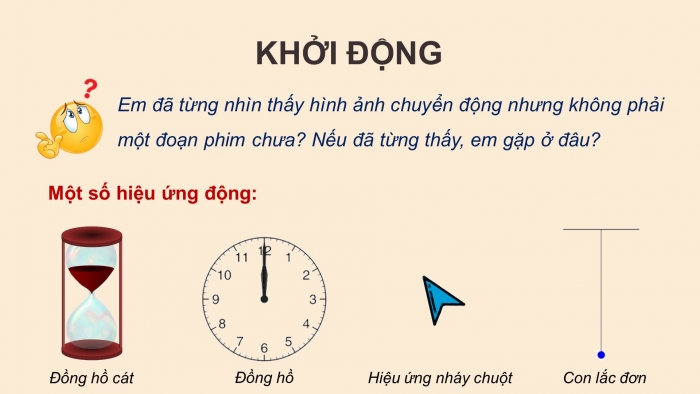
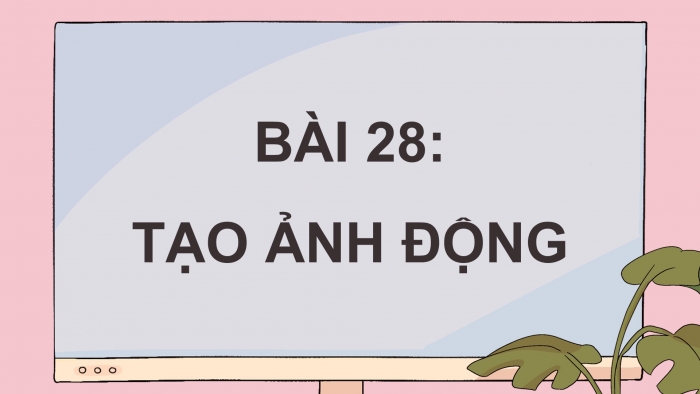
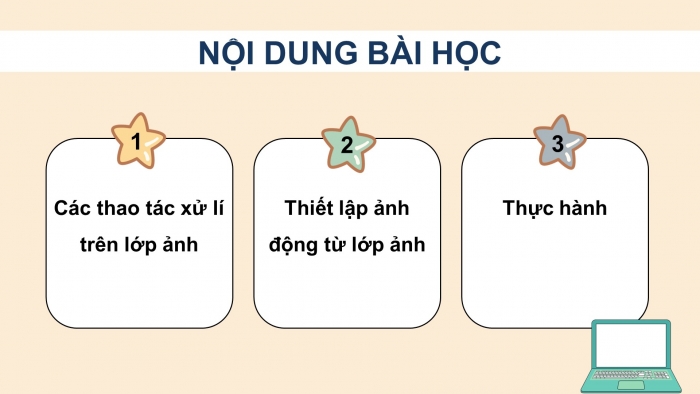


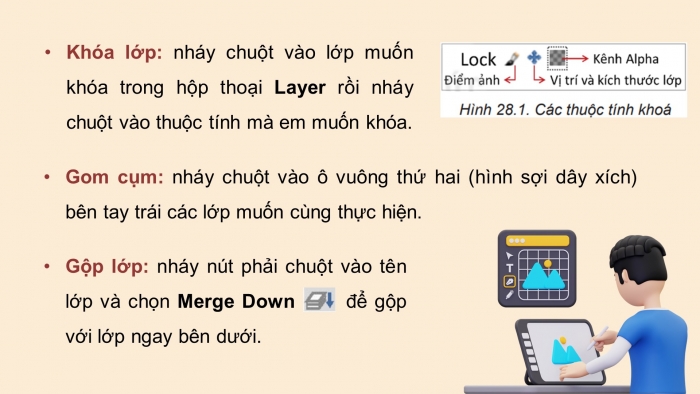
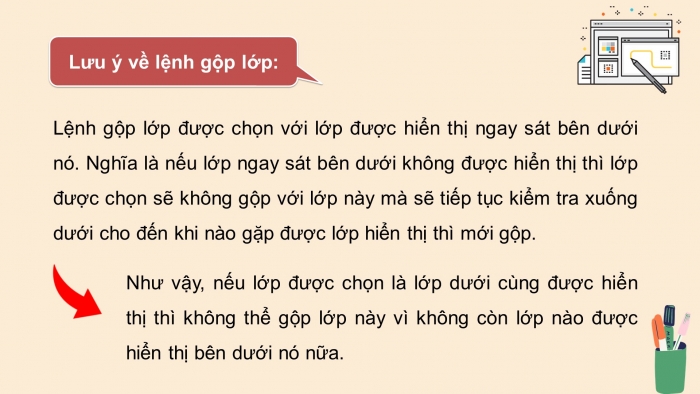
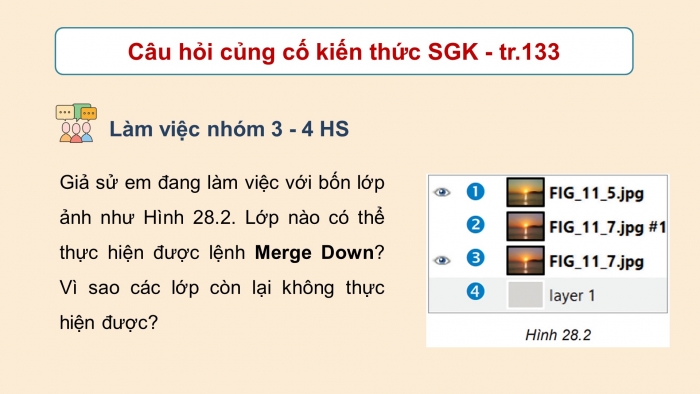
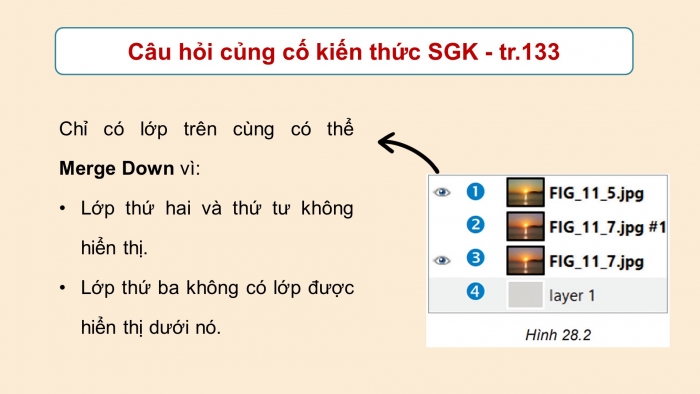

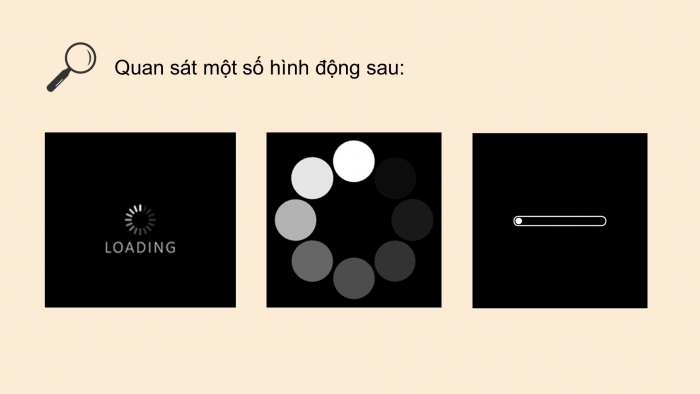
Còn nữa....Giáo án khi tải về là bản đầy đủ. Có full siles bài giảng!
Nội dung giáo án
CHÀO ĐÓN CẢ LỚP ĐẾN VỚI BUỔI HỌC HÔM NAY!
KHỞI ĐỘNG
Em đã từng nhìn thấy hình ảnh chuyển động nhưng không phải một đoạn phim chưa? Nếu đã từng thấy, em gặp ở đâu?
Một số hiệu ứng động:
BÀI 28: TẠO ẢNH ĐỘNG
NỘI DUNG BÀI HỌC
01 CÁC THAO TÁC XỬ LÍ TRÊN LỚP ẢNH
Đọc hiểu mục 1, quan sát Hình 28.1 tr.133 SGK để hình thành kiến thức mới về các thao tác xử lí trên lớp ảnh.
Một số thao tác xử lí trên lớp ảnh
- Mở một hay nhiều tệp làm lớp ảnh mới:
Chọn lệnh File → Open as Layer, chọn đường dẫn đến thư mục chứa ảnh, chọn các ảnh muốn mở rồi nháy nút Open. Có thể mở thư mục chứa ảnh, chọn và kéo vào màn hình làm việc của GIMP.
- Khóa lớp: nháy chuột vào lớp muốn khóa trong hộp thoại Layer rồi nháy chuột vào thuộc tính mà em muốn khóa.
- Gom cụm: nháy chuột vào ô vuông thứ hai (hình sợi dây xích) bên tay trái các lớp muốn cùng thực hiện.
- Gộp lớp: nháy nút phải chuột vào tên lớp và chọn Merge Down để gộp với lớp ngay bên dưới.
Lưu ý về lệnh gộp lớp:
Lệnh gộp lớp được chọn với lớp được hiển thị ngay sát bên dưới nó. Nghĩa là nếu lớp ngay sát bên dưới không được hiển thị thì lớp được chọn sẽ không gộp với lớp này mà sẽ tiếp tục kiểm tra xuống dưới cho đến khi nào gặp được lớp hiển thị thì mới gộp.
Như vậy, nếu lớp được chọn là lớp dưới cùng được hiển thị thì không thể gộp lớp này vì không còn lớp nào được hiển thị bên dưới nó nữa.
Câu hỏi củng cố kiến thức SGK - tr.133
Làm việc nhóm 3 - 4 HS
Giả sử em đang làm việc với bốn lớp ảnh như Hình 28.2. Lớp nào có thể thực hiện được lệnh Merge Down? Vì sao các lớp còn lại không thực hiện được?
Chỉ có lớp trên cùng có thể Merge Down vì:
- Lớp thứ hai và thứ tư không hiển thị.
- Lớp thứ ba không có lớp được hiển thị dưới nó.
02 THIẾT LẬP ẢNH ĐỘNG TỪ LỚP ẢNH
Quan sát một số hình động sau:
Dựa vào các ảnh động vừa quan sát, thảo luận nhóm đôi trả lời câu hỏi Hoạt động 1 tr.134 SGK:
Hoạt động 1
Mỗi khi cài đặt một phần mềm mới trên điện thoại hay máy tính, trong thời gian chờ đợi em sẽ thấy có hình vòng tròn quay, đồng hồ cát hoặc một thanh chạy tăng dần. Hãy phân tích một trong các biểu tượng để xem trong mỗi ảnh ta cần những ảnh thành phần nào?
Với hình động vòng tròn quay 8 vạch:
Hình động cần 8 khung hình, mỗi khung hình có vẽ vòng tròn với 1 vòng đậm hơn, xếp lần lượt theo chiều kim đồng hồ.
GHI NHỚ
Cách thiết lập ảnh động từ lớp ảnh
- Mở ảnh bằng lệnh File → Open as Layers.
- Chọn lệnh Filters → Animation → Playback.
- Có thể thiết lập thời gian xuất hiện cho mỗi khung hình bằng cách thêm vào phía sau tên lớp tương ứng cụm “Xms”.
- Để xuất ra tệp ảnh động, chọn File → Export As và gõ tên tệp với phần ở rộng là gif, rồi nháy nút Export.
Hộp thoại xuất tệp xuất hiện:
- Nháy vào ô As animation để tạo ảnh động.
- Nháy vào ô Loop forever nếu muốn ảnh lặp lại sau khi hiển thị một lượt từ đầu đến cuối.
- Nhập giá trị vào ô màu xanh để xác định số mili-giây dừng giữa các khung hình chưa đặt thời gian.
> Sau khi kiểm tra thông tin, nháy nút Export để lưu tệp tin.
- Để thêm hiệu ứng cho ảnh, chọn Filters → Animation và chọn hiệu ứng có sẵn.
- Blend (Hiệu ứng chuyển động mờ dần giữa các layer): Hiệu ứng này cần ít nhất 3 lớp, lớp dưới cùng là lớp nền, hình ảnh sẽ được chuyển dần dần từ lớp 2 lên lớp trên cùng.
Giữa 2 khung hình tương ứng với 2 lớp ảnh gốc có một số khung trung gian (số lượng trong ô Intermediate frames) được tạo ra bằng cách hòa trộn lớp nguồn, lớp đích và lớp nền.
Câu hỏi củng cố kiến thức SGK - tr.135
Nếu em tạo ảnh động với các lớp như Hình 28.4 và giá trị Delay between frames where unspecified là 2000 thì thời gian xuất hiện của mỗi khung hình bao lâu?
- Khung hình 1, 4, 6 không được xác định thời gian xuất hiện trước do vậy sẽ dùng giá trị ở phía trên (2000) - nghĩa là các khung hình 1, 4, 6 xuất hiện 2 giây.
- Khung hình 2, 3, 5 có thời gian xuất hiện đã xác định, cụ thể:
- Khung hình 2 xuất hiện 1 giây.
- Khung hình 3 xuất hiện 0,5 giây.
- Khung hình 5 xuất hiện 10 giây.
03 THỰC HÀNH
=> Xem toàn bộ Giáo án điện tử Tin học ứng dụng 11 kết nối tri thức
Soạn giáo án điện tử tin học ứng dụng 11 kết nối Bài 28: Tạo ảnh động, GA powerpoint tin học ứng dụng 11 kntt Bài 28: Tạo ảnh động, giáo án điện tử tin học ứng dụng 11 kết nối tri thức Bài 28: Tạo ảnh động
Nâng cấp lên tài khoản VIP để tải tài liệu và dùng thêm được nhiều tiện ích khác
Xem thêm giáo án khác
GIÁO ÁN TỰ NHIÊN 11 KẾT NỐI TRI THỨC
Giáo án Toán 11 kết nối tri thức
Giáo án điện tử toán 11 kết nối tri thức
Giáo án Vật lí 11 kết nối tri thức
Giáo án điện tử vật lí 11 kết nối tri thức
Giáo án Hóa học 11 kết nối tri thức
Giáo án điện tử Hóa học 11 kết nối tri thức
Giáo án Sinh học 11 kết nối tri thức
Giáo án điện tử Sinh học 11 kết nối tri thức
Giáo án Công nghệ cơ khí 11 kết nối tri thức
Giáo án điện tử Công nghệ cơ khí 11 kết nối tri thức
Giáo án Công nghệ chăn nuôi 11 kết nối tri thức
Giáo án điện tử Công nghệ chăn nuôi 11 kết nối tri thức
Giáo án Tin học ứng dụng 11 kết nối tri thức
Giáo án điện tử Tin học ứng dụng 11 kết nối tri thức
Giáo án Khoa học máy tính 11 kết nối tri thức
Giáo án điện tử Khoa học máy tính 11 kết nối tri thức
GIÁO ÁN XÃ HỘI 11 KẾT NỐI TRI THỨC
Giáo án Ngữ văn 11 kết nối tri thức
Giáo án điện tử ngữ văn 11 kết nối tri thức
Giáo án Lịch sử 11 kết nối tri thức
Giáo án điện tử Lịch sử 11 kết nối tri thức
Giáo án Địa lí 11 kết nối tri thức
Giáo án điện tử địa lí 11 kết nối tri thức
Giáo án Kinh tế pháp luật 11 kết nối tri thức
Giáo án điện tử Kinh tế pháp luật 11 kết nối tri thức
GIÁO ÁN LỚP 11 CÁC MÔN CÒN LẠI
Giáo án Hoạt động trải nghiệm 11 kết nối tri thức
Giáo án điện tử Hoạt động trải nghiệm 11 kết nối tri thức
GIÁO ÁN LỚP 11 BỘ SÁCH KHÁC
Giáo án tất cả các môn lớp 11 cánh diềuGiáo án tất cả các môn lớp 11 chân trời sáng tạo
